电脑开始菜单点击无反应怎么办?
作者:佚名 来源:未知 时间:2024-11-23
当我们在日常使用电脑时,偶尔会遇到点击开始菜单却没有反应的情况。这不仅会影响我们的工作效率,还可能让我们感到困惑和焦虑。别担心,本文将详细介绍遇到这种问题时应该如何解决,帮助大家轻松应对这一常见困扰。
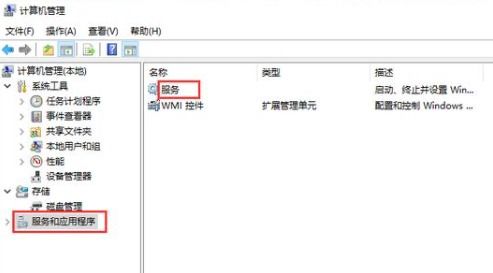
一、初步检查与重启
首先,遇到点击开始菜单无反应的问题时,不要慌张。很多时候,这只是系统暂时的小故障,通过简单的重启就能解决。

1. 保存工作:在重启之前,确保你已经保存了所有正在处理的工作,避免数据丢失。
2. 重启电脑:点击电脑屏幕左下角的“开始”按钮(如果还能点击的话),选择“电源”图标,然后点击“重启”。如果开始菜单完全无反应,你可以按住电脑的电源键几秒钟,直到电脑关闭,然后再重新开机。
二、检查系统更新
如果重启后问题依旧存在,那么可能是系统需要更新。系统更新可以修复一些已知的漏洞和错误,提高系统的稳定性和性能。
1. 检查更新:点击屏幕左下角的“设置”图标(如果开始菜单仍然无法使用,可以尝试通过键盘快捷键Win+I打开设置),选择“更新与安全”,然后点击“Windows更新”下的“检查更新”。
2. 安装更新:如果有可用的更新,系统会提示你安装。按照提示操作,等待更新完成并重启电脑。
三、运行系统文件检查器
如果系统更新没有解决问题,可能是系统文件损坏导致的。这时,我们可以使用系统自带的系统文件检查器(SFC)来修复损坏的文件。
1. 打开命令提示符:按下键盘上的Win+R键,输入“cmd”,然后按Enter键。在弹出的用户账户控制窗口中,点击“是”以管理员身份运行命令提示符。
2. 运行SFC扫描:在命令提示符窗口中,输入“sfc /scannow”命令,然后按Enter键。SFC扫描将开始,并可能需要一些时间来完成。在此期间,请确保不要关闭命令提示符窗口或重启电脑。
3. 重启电脑:SFC扫描完成后,按照提示重启电脑,看看问题是否得到解决。
四、创建新的用户账户
有时,开始菜单无反应的问题可能与特定的用户账户有关。在这种情况下,创建一个新的用户账户并尝试使用它可能是一个有效的解决方案。
1. 打开设置:通过键盘快捷键Win+I打开设置,或者通过其他方式进入设置界面。
2. 添加新用户:在设置界面中,选择“账户”,然后点击“家庭和其他用户”。在“其他用户”部分,点击“添加其他人到这台电脑”,并按照提示完成新用户的创建。
3. 切换到新用户:创建新用户后,注销当前账户并切换到新用户。尝试使用新用户的开始菜单,看看是否有问题。
五、检查任务管理器
如果以上方法都没有解决问题,那么可能是某个进程或程序占用了开始菜单的资源,导致它无法正常工作。这时,我们可以通过任务管理器来结束这些进程。
1. 打开任务管理器:按下键盘上的Ctrl+Shift+Esc键,或者右键点击任务栏并选择“任务管理器”来打开它。
2. 结束进程:在任务管理器中,切换到“进程”选项卡,然后仔细查看哪些进程可能与开始菜单有关(例如,与Explorer.exe相关的进程)。右键点击可疑的进程,选择“结束任务”。注意,结束某些进程可能会导致系统不稳定或数据丢失,因此请确保你了解每个进程的作用。
3. 重启Explorer.exe:在结束与Explorer.exe相关的进程后,你可能需要重启它。在任务管理器中,点击“文件”菜单,选择“运行新任务”,然后输入“explorer.exe”并按Enter键。
六、使用PowerShell修复
如果以上方法都未能解决问题,那么我们可以尝试使用PowerShell来修复开始菜单。
1. 打开PowerShell:按下键盘上的Win+X键,然后选择“Windows PowerShell(管理员)”以管理员身份运行它。
2. 运行修复命令:在PowerShell窗口中,输入以下命令并按Enter键:
```powershell
Get-AppXPackage -AllUsers | Foreach {Add-AppxPackage -DisableDevelopmentMode -Register "$($_.InstallLocation)\AppXManifest.xml"}
```
这个命令将修复所有已安装的应用包,并可能解决开始菜单的问题。
3. 重启电脑:命令执行完成后,按照提示重启电脑。
七、考虑系统还原或重装
如果以上所有方法都未能解决问题,那么可能是系统本身存在严重的问题。在这种情况下,你可以考虑使用系统还原功能将系统恢复到之前的状态,或者重装操作系统。
1. 系统还原:通过控制面板或设置中的“恢复”选项,找到系统还原功能,并按照提示选择一个还原点进行还原。
2. 重装操作系统:如果系统还原也无法解决问题,那么你可能需要重装操作系统。在重装之前,请确保备份所有重要数据。
八、寻求专业帮助
如果你对以上步骤感到困惑或不确定如何操作,那么寻求专业帮助可能是一个明智的选择。你可以联系电脑制造商的客服部门,或者寻求专业的电脑维修服务。
结语
点击电脑开始菜单无反应是一个常见的问题,但通过以上方法,你通常可以轻松地解决它。记住,在尝试任何修复方法之前,都要确保你已经保存了所有重要的工作,并备份了必要的文件。希望这篇文章能帮助你解决开始菜单无反应的问题,让你的电脑重新恢复正常工作。
- 上一篇: 拯救Word!轻松解决无法打开及错误报告频发的问题
- 下一篇: 手机轻松查驾照分数,步骤详解!
































